Palauta poistetut Facebook-kuvat kolmella helpolla menetelmällä
"Poistin vain sinne tallennetut valokuvani Facebookista, onko mahdollista palauttaa ne?" Facebookin mukaan, kun päätät poistaa Facebookissa jakamiasi kuvia, ne poistetaan sivustolta. Jotkut niistä poistetaan pysyvästi Facebookin palvelimilta ja varmuuskopiojärjestelmistä. Toiset elävät varajärjestelmissä, vaikka se ei ole enää näkyvissä. Tämä opas selittää, miten palauta Facebookin poistetut valokuvat ja saat takaisin arvokkaat kuvasi.
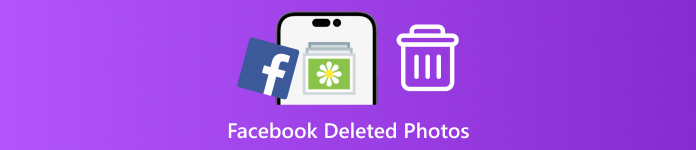
Tässä artikkelissa:
Menetelmä 1. Palauta Facebookista poistetut kuvat arkistoista
Joskus, kun et löydä Facebook-kuvaa mistään, se ei ole kadonnut, vaan arkistoitu Facebookiin. Tässä tapauksessa sinun tarvitsee vain ladata tietosi Facebookista ja hankkia Facebook-tietosi. Facebook lähettää ne sähköpostitse. Katso alla olevat vaiheet:
Avaa Facebook-sovelluksesi ja kirjaudu sisään tilillesi. Et saa unohda Facebook-salasanasi.
Siirry kohtaan Valikko näytön alareunasta, valitse Asetukset ja tietosuoja, ja valitse asetukset.
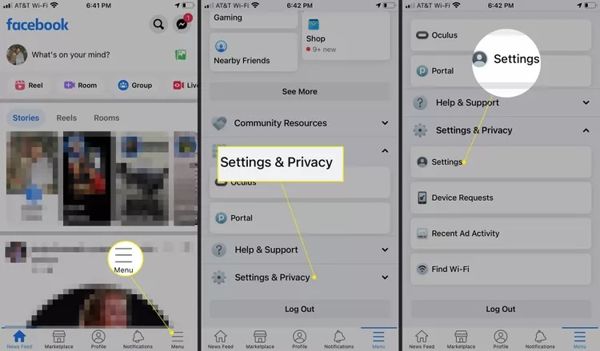
Vieritä alas kohtaan Tietosi -osio ja napauta Lataa tietosi -painiketta.
Valitse seuraavaksi haluamasi tietotyypit ja poista ei-toivottujen tietojen valinta. Jos esimerkiksi haluat palauttaa poistetut Facebook-kuvat viesteistäsi, valitse Viestit vaihtoehto.
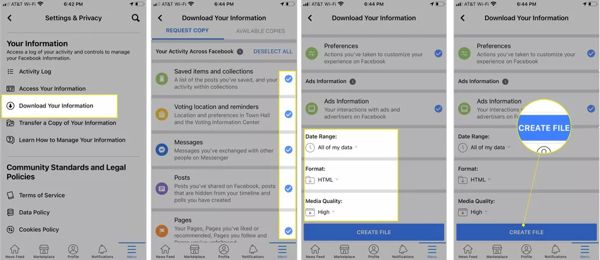
Aseta sitten Ajanjakso, Muoto, ja Median laatu tarpeidesi mukaan. Oletuksena Kaikki tietoni, HTML, ja Korkea valitaan.
Napauta Luo tiedosto painiketta alareunassa.
Muutaman päivän kuluttua saat ilmoituksen, kun lataus on valmis. Lataa sitten tiedot ja palauta kaikki poistetut Facebook-kuvat noudattamalla ohjeita.
Menetelmä 2. Palauta Facebookista poistetut kuvat muistikirjoituksista
Facebook-sovellus ei tarjoa varmuuskopiointivaihtoehtoa, koska se tallentaa tietosi tietokantaan. Vaikka olisit poistanut Facebookin laitteeltasi, voit silti palauttaa vanhoja valokuvia Facebook-muistoista.
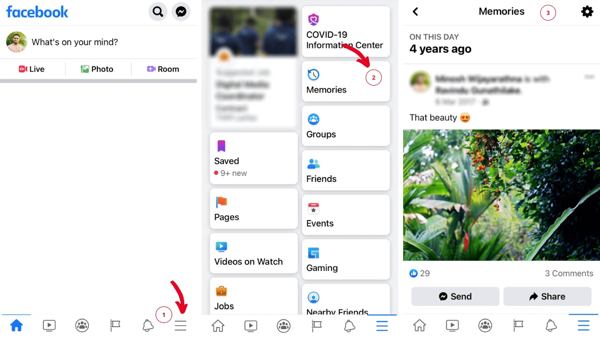
Valitse Muistoja Facebook-sivustolle kirjautumisen jälkeen. Jos et löydä sitä, mene osoitteeseen Valikko, ja valitse Muistoja.
Näet kaikki aikaisemmat viestisi osoitteessa Muistoja sivu.
Lataa seuraavaksi poistetut Facebook-kuvat viesteistä.
Menetelmä 3. Palauta poistetut Facebook-kuvat palautustyökalulla
Jos et löydä poistettuja Facebook-valokuvia lataustiedoista tai muistoista, tarvitset valokuvien palautustyökalun. imyPass iPhone Data Recovery on yksi tehokkaista tietojen palautusohjelmistoista iOS-käyttäjille. Sen avulla voit palauttaa kadonneita kuvia ilman varmuuskopiointia.

Yli 4 000 000 latausta
Palauta poistetut/kadonneet/arkistoidut Facebook-kuvat iPhonessa.
Tukee kaikkia Facebook/Messenger-versioita, iPhone-malleja ja iOS-versioita.
Tukee myös Facebook/Messenger-viestien palauttamista.
Yhteensopiva Windows- ja Mac-tietokoneiden kanssa.
Kuinka palauttaa poistetut Facebook-kuvat iPhonessa ilman varmuuskopiointia
Yhdistä iPhoneen
Käynnistä paras iPhone-tietojen palautusohjelmisto, kun olet asentanut sen tietokoneellesi. Macille on olemassa toinen versio. Siirry kohtaan Palauta iOS-laitteesta välilehti vasemmalta puolelta. Liitä iPhone tietokoneeseen Lightning-kaapelilla. Kun muodostat yhteyden tietokoneeseen ensimmäistä kertaa, napauta Luottamus -painiketta iPhonen näytöllä. Napsauta seuraavaksi Aloita skannaus -painiketta aloittaaksesi poistettujen tietojen etsimisen laitteeltasi.

Jos sinulla on iTunes- tai iCloud-varmuuskopio, joka saattaa sisältää poistetut Facebook-kuvat, valitse Palauta iTunes-varmuuskopiotiedostosta tai Palauta iCloud-varmuuskopiotiedostosta sen sijaan. Seuraa sitten ohjeita poimiaksesi FB-kuvasi.
Esikatsele poistettuja kuvia
Kun se on valmis, valitse oikea tietotyyppi vasemmalta. Tässä valitsemme Sovelluskuvat alla Media otsikko. Vedä seuraavaksi yläluettelo alas ja valitse Näytä vain poistetut. Katso sitten poistettujen valokuvien pikkukuvat. Voit selata niitä tyypin, päivämäärän mukaan tai etsiä tiettyjä avainsanoja.

Palauta poistetut FB-kuvat
Tarkista jokainen poistetun FB-kuvan tiedostonimi, jonka haluat palauttaa. Napsauta Palauta -painiketta oikeassa alakulmassa. Napsauta sitten Avata -painiketta valitaksesi tulostuskansion. Oletuksena ne tallennetaan sinun Asiakirjat kansio. Napsauta lopuksi Palauta painiketta uudelleen. Muutamaa sekuntia myöhemmin löydät kuvat kiintolevyltäsi.

Johtopäätös
Nyt sinun pitäisi ymmärtää, miten palauttaa poistetut Facebook-kuvatKaksi ensimmäistä menetelmää toimivat, kun et ole oikeasti poistanut kuvia tai et ole poistanut niitä pitkään aikaan. Jos ne eivät toimi, kokeile imyPass iPhone Data Recovery.
Kuumia ratkaisuja
-
Palauta tiedot
- Palauta WhatsApp-näkymä kerran -valokuva
- Palauta poistetut TikTok-videot mobiililaitteella
- Palauta poistettu Facebook-kuva
- Palauta Viber-viestit, valokuvat jne.
- Palauta poistetut Snapchat-kuvat
- 5 parasta yhteystietojen palautussovellusta
- Palauta poistetut Discord-viestit
- AppGeeker iOS Data Recovery Review
- Palauta tiedot DFU-tilasta
- iPhonen varmuuskopiota ei voi palauttaa
-
Avaa iOS
-
iOS-vinkkejä
-
Salasanavinkit
iPhonen tietojen palautus
Palauta poistetut tai kadonneet iPhone-tiedot
Ilmainen lataus Ilmainen lataus
